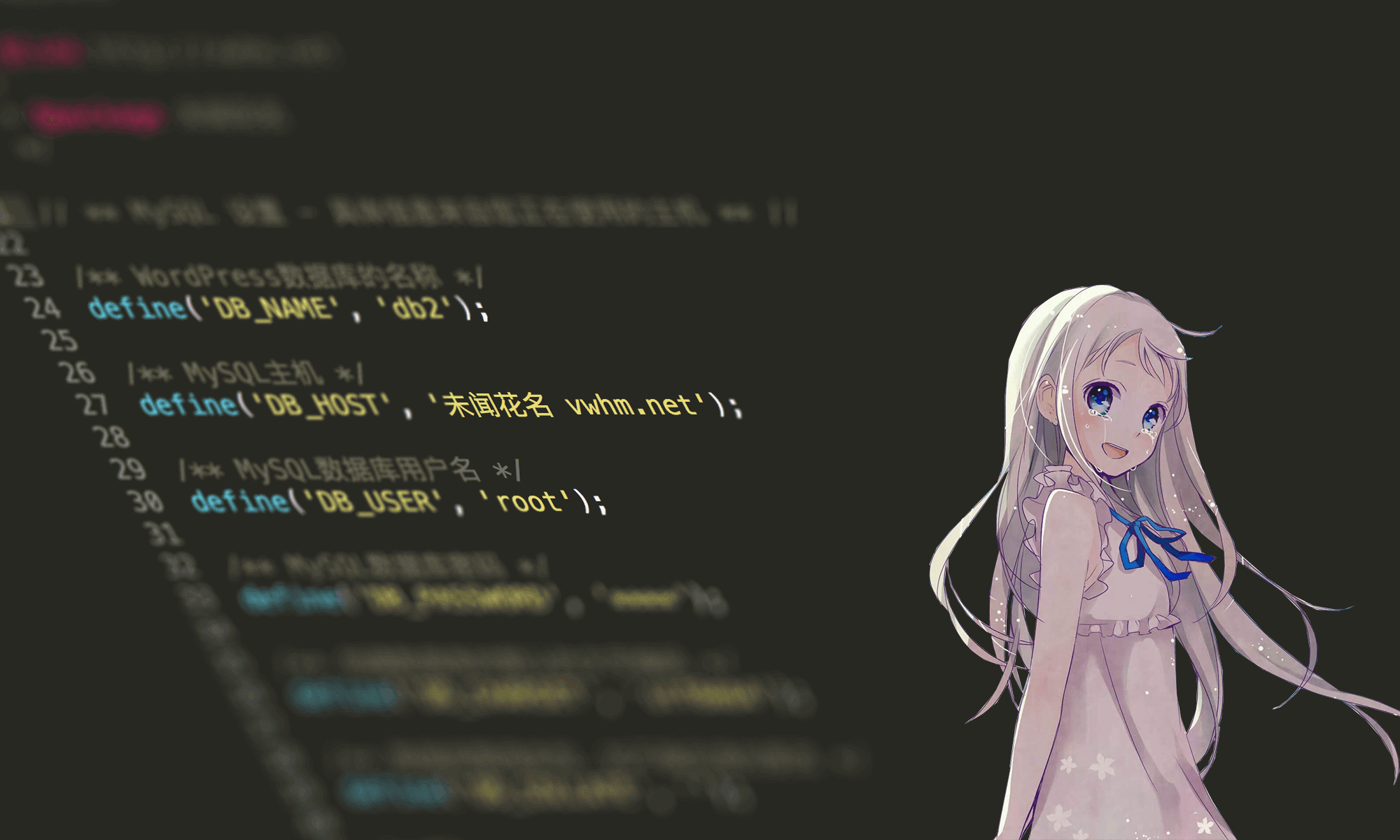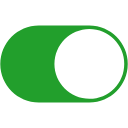前言
WordPress上传时, 图片太大 报错『HTTP错误』
解决办法:
1. 修改php.ini中upload_max_filesize的阀值 (可以通过phpinfo()函数打印出php.ini文件所在的位置)
2. 在nginx配置文件nginx.conf中的http节点里,添加client_max_body_size 5m;设置阀值
修改PHP阀值
具体步骤如下:
1. 通过phpinfo()函数, 找到php.ini文件所在位置:
/etc/php.ini
2.通过vi 命令,打开php.ini, 查找upload_max_filesize 以及post_max_size , 并重新设置 上传文件的最大阀值
注意: 最后要重启PHP service php-fpm restart
用到的命令如下:
- 打开: vi /etc/php.ini
- 查找:
在命令模式下, 敲斜杆( / ), 这时在状态栏(也就是屏幕左下角)就会出现了 “/”
然后输入你要查找的关键字, 敲回车就可以了。
如果你要继续查找此关键字,敲 字符 n 就可以继续查找了
如图所示:
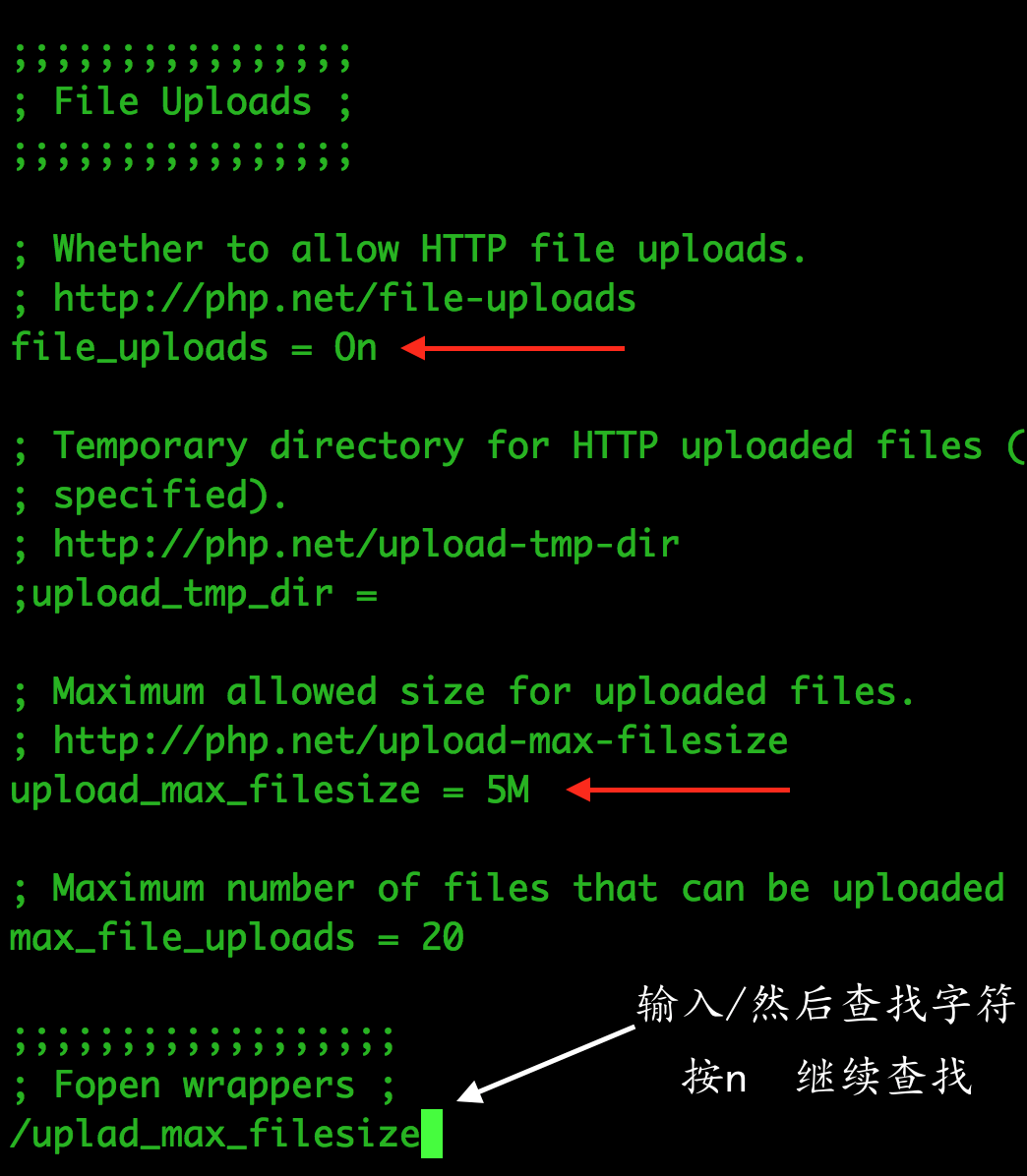
- 保存:
先按esc退出编辑进入命令模式,
然后输入 :wq 回车 即可保存修改的内容
(如果不想保存修改, 则输入 :q! 回车)
补充一下:
vi 跳转到指定行号 的命令是:
:n 其中n为行号
vi 中选中多行的命令是:
V 从左下角可以看到,已经进入Visual模式, 通过上下键,可以实现多行选中
vi中删除选中的多行的命令是:
d
修改Nginx阀值
第二部分: 修改nginx.conf文件, 在http节点中 新增: client_max_body_size 5m; (注意逗号别漏了)
命令如下:
cd /usr/local/nginx/conf
vi nginx.conf
如图所示:
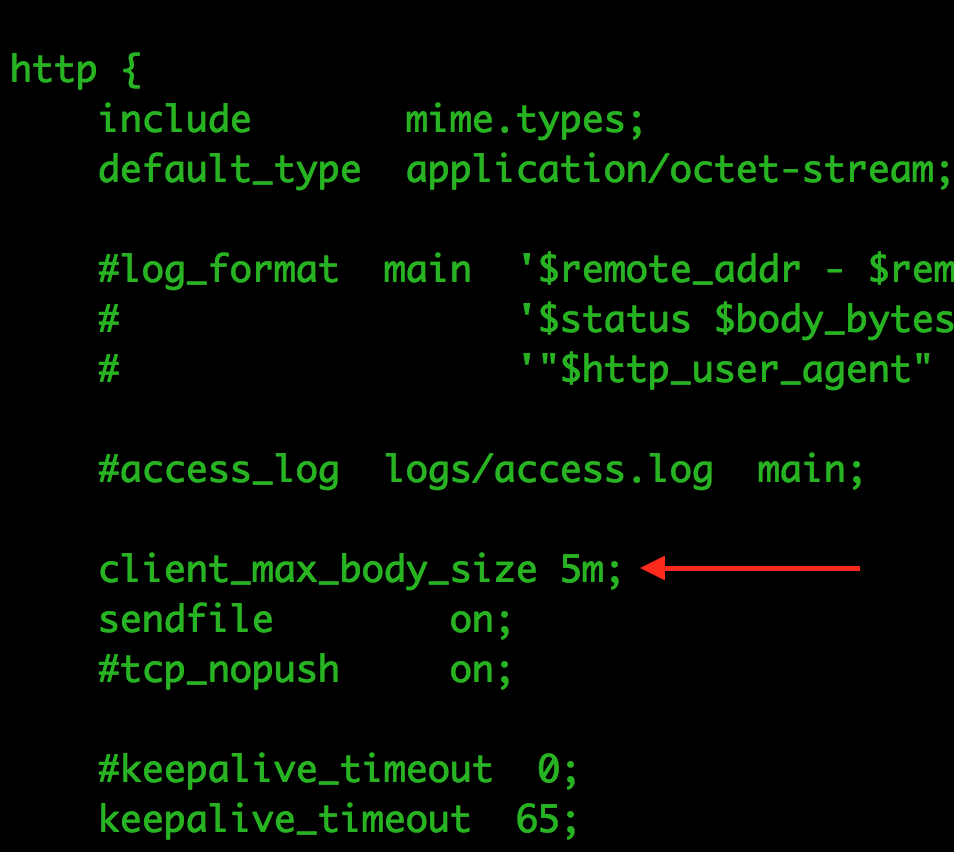
重启
最后, 修改完了, 记得 重启一下nginx
cd /usr/local/nginx/sbin/
./nginx -s reload
重启PHP service php-fpm restart
未完待续,下一章节,つづく